Djangoの環境構築
新しいプロジェクトを始める上でいつもドキュメントを探すことになるので、取り敢えずこの画面までの設定を備忘録として残します。
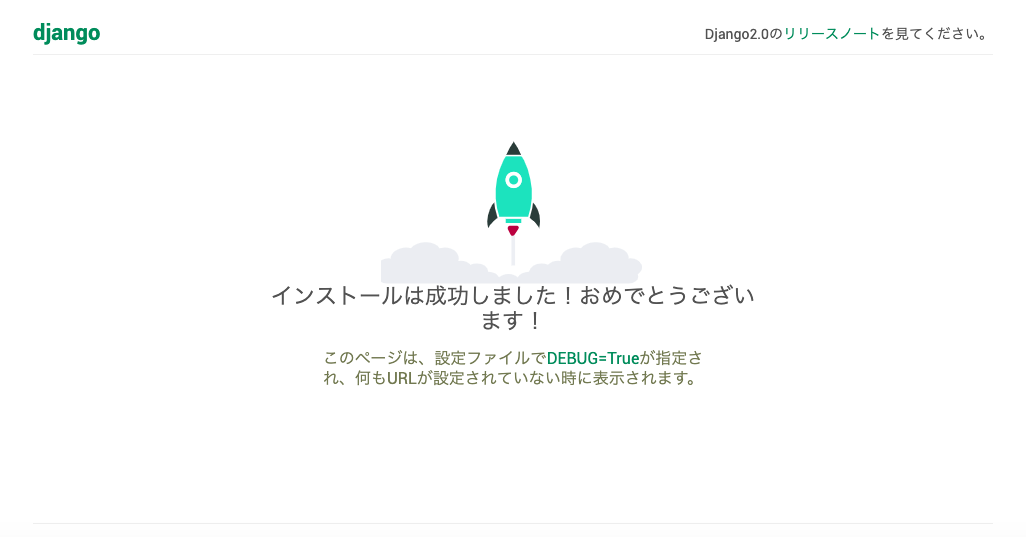
作成する上で必要なpythonやvenvはwindows、mac関係なくどのPCにもデフォルトで入ってます。 PHP等と違って初めから入っているのは有り難い。(※python3が必要ならご自身で...)
手順はこちら!順番にやっていきましょう!
- 仮想環境の構築
- requirements.txtの作成
- 仮想環境へのdjangoのインストール
- プロジェクトの作成
まず、作成後のフォルダ構成は下記のようになります。 意識してcdしてくださいね。
project ├───project_name // プロジェクト名 ├───requirements.txt // インストールするパッケージ管理用ファイル └───venv-project-name // このプロジェクト用のvenvを同じ階層に置く
1. 仮想環境の構築
まず始めにvenvという仮想環境を構築します。
説明は省きたい所ですが、簡単にいうとpip によるパッケージの導入状態をプロジェクトごとに独立させるために使います。
$ cd project $ python3 -m venv venv-project-name
これだけで仮想環境が出来ました。
2. requirements.txtの作成
次にパッケージ管理用のrequirements.txtを用意します。
仮想環境にインストールするパッケージはここに記録、管理しておきます。
これを参照することで、チームのメンバーが同じ環境を作れますね。
$ vi requirements.txt // viで必要なパッケージを記載する (今回はdjangoだけ) Django~=2.0.6
3. 仮想環境へのdjangoのインストール
それでは仮想環境へrequirements.txtに書いたdjangoをインストールしていきましょう。
$ cd project $ sourcec venv-project-name/bin/activate // 仮想環境へ入る (venv-project-name) $ pip install -r requirements.txt // 仮想環境でpip install
はい、これで仮想環境へdjangoをインストール出来ました。
4. プロジェクトの作成
さて後はプロジェクトを作成するだけです。
project ├───project_name // ←あとはここだけ ├───requirements.txt // 完了 └───venv-project-name // 完了
下記コマンドでプロジェクトを作成してください。
(venv-project-name)$ django-admin startproject project_name .
無事プロジェクトの作成が終わったら下記のコマンドで確かめてみましょう。
ブラウザにはhttp://127.0.0.1:8000/を入力です。
(venv-project-name) $ python manage.py runserver
これでロケットの画面だ!